この記事でわかること
ファイルの保存方法保存する際のオプションについて
PDF形式でファイルを保存する
PDFプリセットについて
ファイルの保存方法
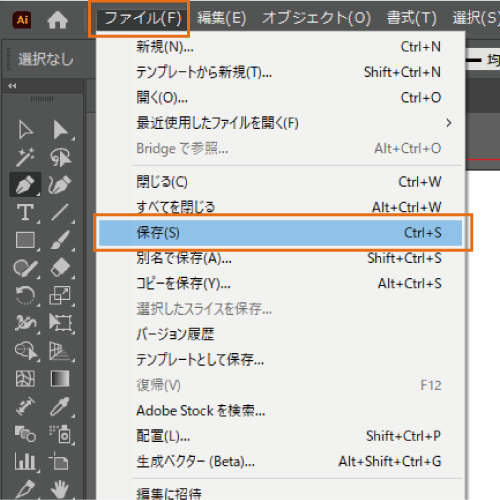
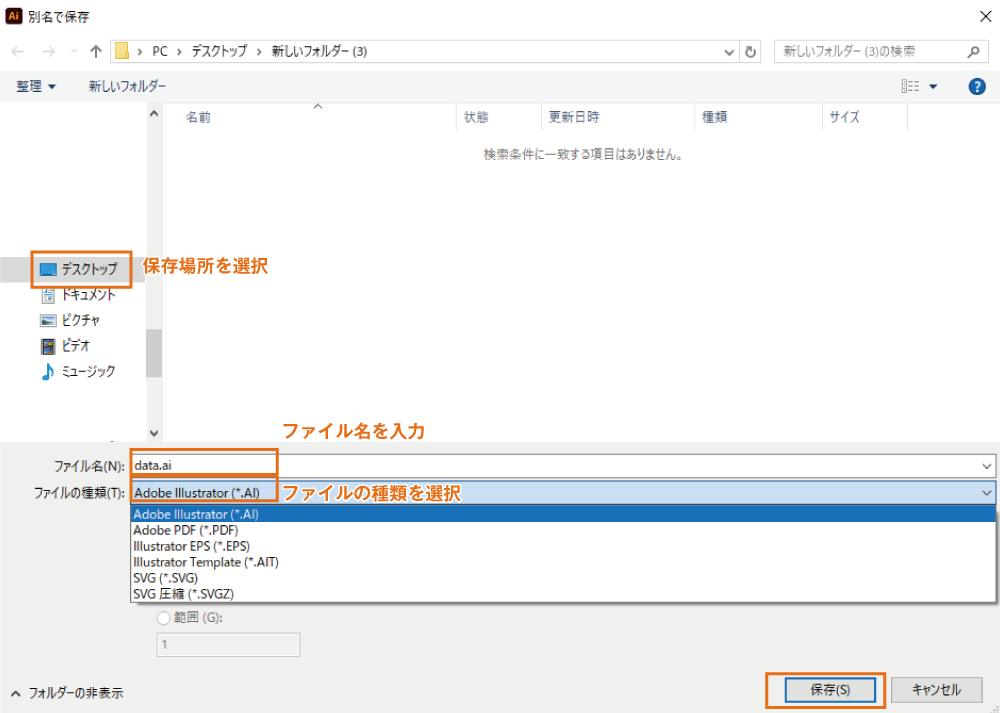
イラストレーターで作成したファイルを保存する場合、上部メニューより「ファイル」、「保存場所」、「ファイルを種類」を選択して「保存」をクリックして保存します。
保存する際のオプションについて
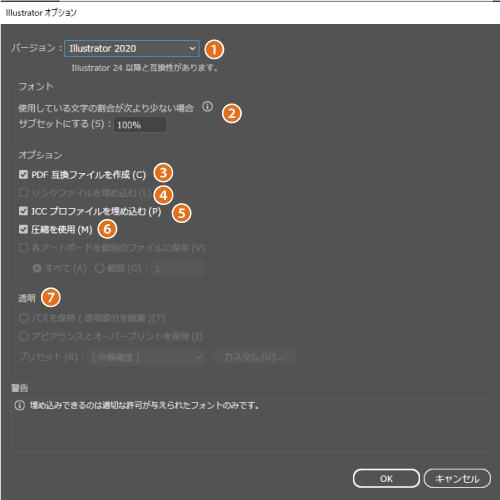
1
バージョンを選択(通常はillustrator2020を選択)2
ファイル内で使用しているフォント全体または、使用している文字をセットして埋め込むか(サブセットフォント)を指定します。使用している文字が少ない場合は、サブセットフォントの方がファイルサイズが小さくなります。(通常は使用せずそのまま100%で保存します。)
3
チェックを入れるとPDF形式として使用するデータを保存します。illustratorファイルをAcrobatReaderで表示出来ます。詳細はこちらをご覧ください。4
チェックを入れるとリンクした配置画像を埋め込んで保存します。5
チェックを入れるとカラープロファイルを埋め込んで保存します。6
ファイルを圧縮して保存します。圧縮すると時間が掛かる場合があります。(通常はチェックを入れます。)
7
illustrator8以前のバージョンで保存する場合にサポートされていない透明部分をどのように処理するかを設定します。Illustratorの2015年以降の製品では自動保存機能が搭載されているため、Illustratorがクラッシュした際に、保存していなかった作業途中のファイルの復元が可能です。設定は上部メニュー画面の「編集」、「環境設定」、「ファイル管理」、「ファイル保存オプション」の中で「復帰データを次の間隔で自動保存」をチェック、時間を入力で設定出来ます。しかし、負荷が大きいファイル等で急に終了してしまい、復元が効かない場合もありますので、こまめに保存することをお勧めします。
PDF形式でファイルを保存する
Illustratorはweb用やメール、商業印刷用データ等様々な用途に合わせたPDFに変換出来ます。イラストレーターを開けないクライアント向けに校正用ファイルとしてまた、印刷用のデータとしても使用出来ます。
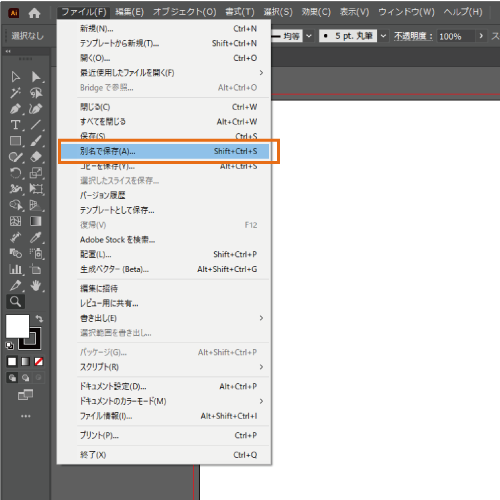
上部ファイルメニューから「別名保存」で別名保存のダイアログを表示します。
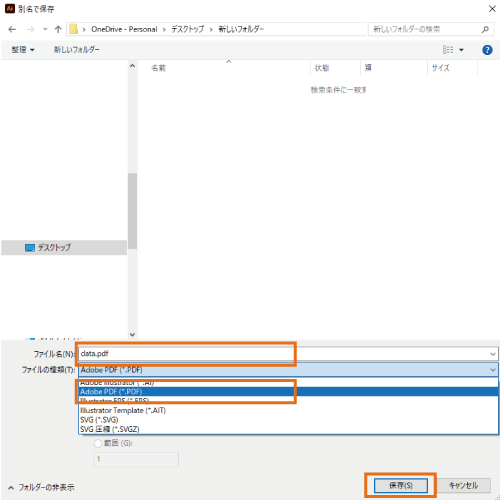
ファイル名と保存先を指定
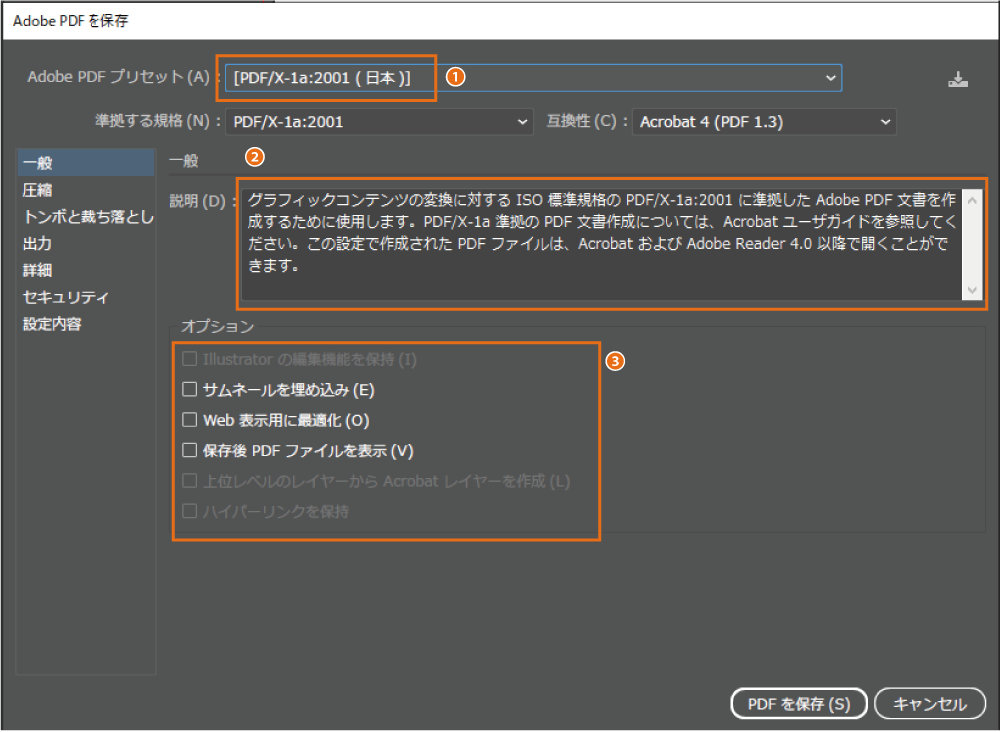
「AdobePDFを保存」が表示されるので、
1
目的のプリセットを選択2
「プリセットの説明」が表示されるので確認します。3
その他必要に応じてオプションを選択します。PDFプリセットについて
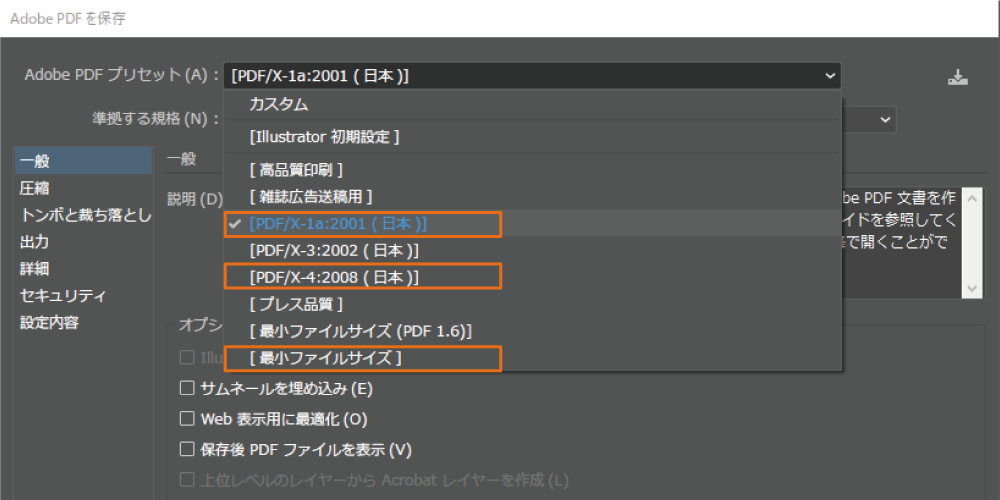
プリセットはたくさんあるのでここでは私が主に使っている3つのプリセットについて説明して行きます。
- PDF/X-1a
印刷に適したPDFでプリセットで透明効果やレイヤーなどは統合されてしまいます。 印刷会社でエラーを最小限に抑える事が出来るので安定して印刷が出来ます。 私の取引している印刷会社でも多く使われているプリセットです。 - PDF/X-4
CMYK、特色+RGBも使用できます。 昨今、印刷機の進化により透明効果やレイヤー等が残っていてもエラーにならず印刷が出来る様になってきている為 今後はPDF/X-4が主流になると思います。 - 最小ファイルサイズ
主にイラストレーターで作成したファイルをメールで校正する場合に使用します。 ファイルサイズが軽くなるので画像解像度も低く設定フォントも埋め込まれます。
